win10桌面图标消失如何恢复?恢复步骤是什么?
30
2024-12-23
注册表是Windows操作系统中的重要组成部分,负责存储系统和应用程序的设置信息。然而,有时候由于各种原因,注册表可能会丢失或损坏,导致系统无法正常启动。本文将介绍如何修复win10注册表的丢失或损坏问题,让系统重新启动。
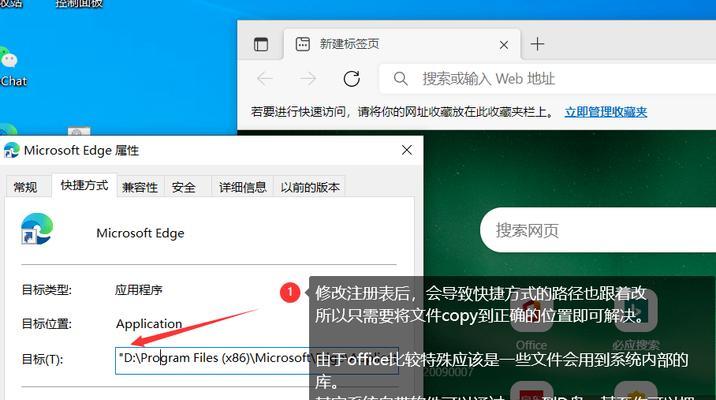
检查硬件问题
1.检查电源连接是否稳定,确保电脑能够正常供电。
2.检查内存条和硬盘连接是否松动,重新插拔确保连接良好。

使用安全模式启动
1.进入安全模式可以绕过某些启动时加载的驱动和应用程序。
2.按下电源按钮,开机时重复按F8键直到出现“高级启动选项”菜单。
3.选择“安全模式”并按下回车键进入。

使用恢复环境修复
1.使用U盘或光盘引导进入恢复环境。
2.选择“修复你的电脑”,进入故障排除界面。
3.选择“高级选项”-“命令提示符”进入命令行界面。
修复注册表错误
1.在命令提示符中输入“sfc/scannow”命令,系统会自动扫描并修复一些系统文件错误。
2.输入“chkdsk/f/r”命令,系统会检查并修复硬盘中的错误。
3.输入“dism/online/cleanup-image/restorehealth”命令,系统会从Windows更新服务器下载并修复损坏的系统文件。
恢复注册表备份
1.在命令提示符中输入“cdC:\Windows\System32\config”命令,切换到注册表备份目录。
2.输入“dir”命令,查看是否存在以“.bak”结尾的备份文件。
3.输入“copy<备份文件名><原始文件名>”命令,将备份文件复制到原始文件。
重新安装操作系统
1.如果以上方法无法修复注册表问题,可以考虑重新安装操作系统。
2.备份重要的数据和文件,并准备一个可用的操作系统安装介质。
3.按照安装向导的指引重新安装操作系统。
win10注册表丢失或损坏导致系统无法启动是一个常见问题,但我们可以通过检查硬件问题、使用安全模式启动、使用恢复环境修复、修复注册表错误、恢复注册表备份或重新安装操作系统等方法来解决。希望本文提供的解决方案能帮助到遇到此问题的用户,让系统重新启动。
版权声明:本文内容由互联网用户自发贡献,该文观点仅代表作者本人。本站仅提供信息存储空间服务,不拥有所有权,不承担相关法律责任。如发现本站有涉嫌抄袭侵权/违法违规的内容, 请发送邮件至 3561739510@qq.com 举报,一经查实,本站将立刻删除。